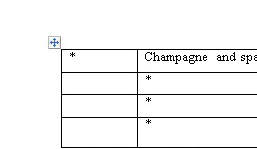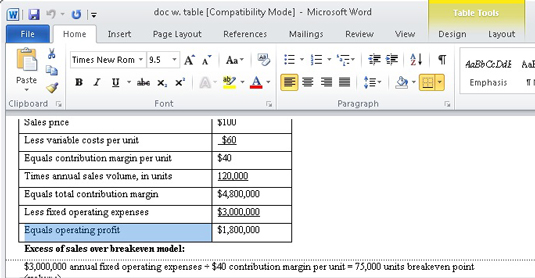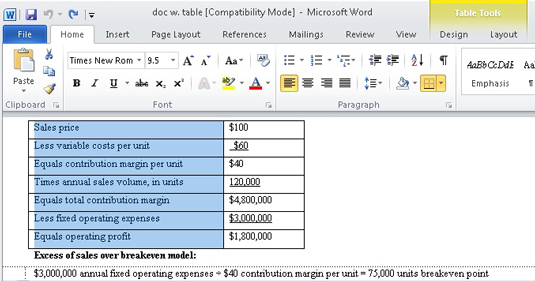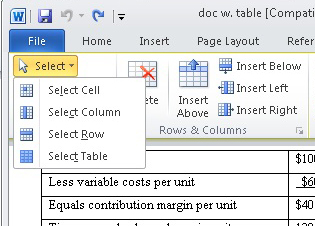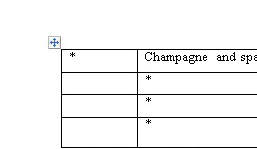A Word 2010-ben a szöveg cellánként jelenik meg egy táblázatban. A Word-táblázat minden cellája rendelkezhet saját bekezdésformátummal és saját tabulátorkészlettel. A cellacsoportok, sorok és oszlopok, valamint a teljes táblázat egyszerre is kiválasztható és formázható, ha úgy tetszik. Az összes szabványos szöveg- és bekezdésformátum a táblázat celláira vonatkozik, csakúgy, mint a normál szövegre.
Mutassa meg a vonalzót, amikor egy táblázat formázásával dolgozik – ez egy áldás. Ha a vonalzó nem jelenik meg a dokumentumban, kattintson a Vonalzó megtekintése gombra az előhíváshoz.
Szöveg írása Word-táblázatba
Egy táblázat szöveggel való feltöltéséhez egyszerűen írja be. Az összes beírt szöveg egyetlen cellába fér el. A cellák magasabbra nőnek, hogy hosszú szövegrészeket elférjenek. Bizonyos billentyűk és billentyűkombinációk speciális funkciókat látnak el a táblázaton belül:
-
Tab: A következő cellára lépéshez nyomja meg a Tab billentyűt. Celláról cellára mozogsz, balról jobbra. A táblázat utolsó (jobb szélső) oszlopában a Tab billentyű lenyomásával a következő sorba léphet.
-
Shift+Tab: Az előző cellára való visszalépéshez nyomja meg a Shift+Tab billentyűkombinációt.
-
Nyílbillentyűk: A fel, le, balra és jobbra billentyűk a táblázaton belül is mozognak, de továbbra is mozognak egy cellában lévő szövegen belül. Ezért a nyílbillentyűk használata celláról cellára való mozgáshoz meglehetősen nem hatékony.
-
Enter: Az Enter billentyű új bekezdést ad a cellához.
-
Shift+Enter: A Shift+Enter billentyűkombináció lágy visszatérés beszúrásával megszakíthatja a hosszú szövegsorokat egy cellában.
-
Ctrl+Tab: Ha egy cellán belül tabulátorokat vagy behúzást szeretne használni, a Tab helyett nyomja meg a Ctrl+Tab billentyűt.
Egyébként a táblázat utolsó, jobb alsó cellájában a Tab billentyű lenyomása automatikusan újabb sort ad a táblázathoz.
Szöveg kijelölése Word táblázatban
A következőképpen jelölhet ki szöveget egy táblázatban:
-
Kattintson háromszor az egérrel egy cellára, hogy kijelölje az adott cellában lévő összes szöveget.
-
Jelöljön ki egy cellát úgy, hogy az egeret a cella bal alsó sarkába helyezi, és amikor az egérmutató északkeleti irányú nyílra változik, kattintson a cella kijelöléséhez.
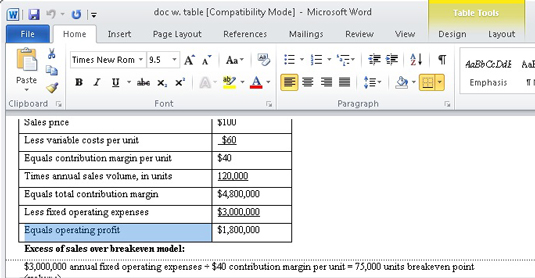
-
Mozgassa az egeret a bal margóra, és kattintson a cellasor kijelöléséhez.
-
Vigye az egeret egy oszlop fölé, és kattintson az oszlop kiválasztásához. Amikor az egér az „édes ponton” van, a mutató lefelé mutató nyíllá változik.
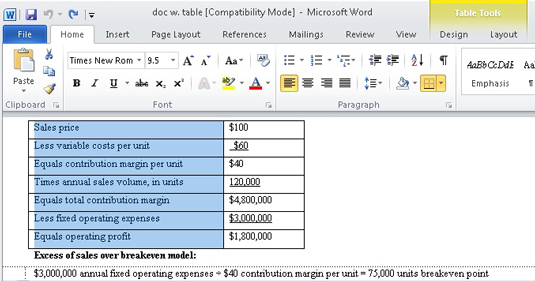
-
A táblázatban lévő elemek kiválasztása az Elrendezés lap Táblázat csoportjából is elvégezhető. A Kijelölés menü segítségével kijelölheti a teljes táblázatot, egy sort, egy oszlopot vagy egyetlen cellát.
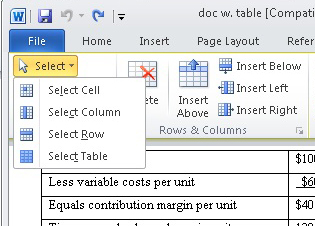
-
A táblázat „fogójára” kattintva a teljes táblázat kijelölhető. A fogantyú mindig látható, amikor az egér az asztalra mutat, vagy ha a beszúrási mutatót az asztalon belülre helyezzük.